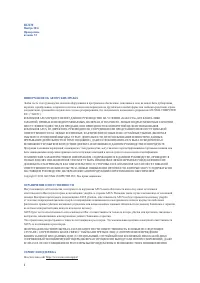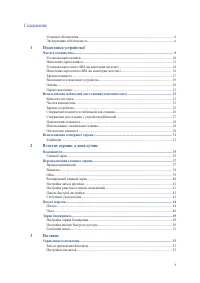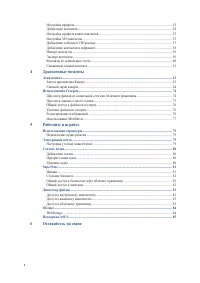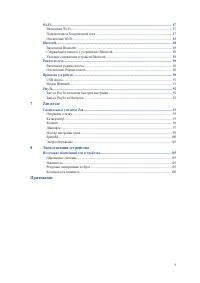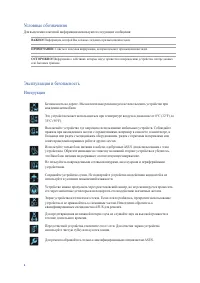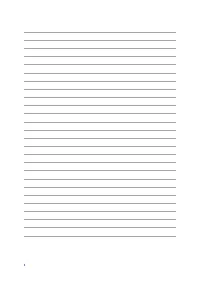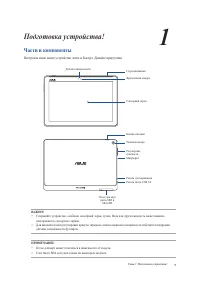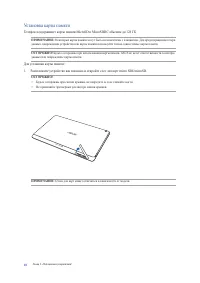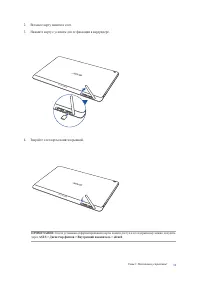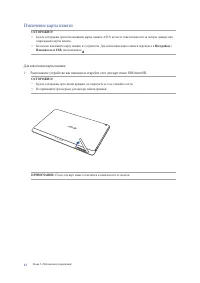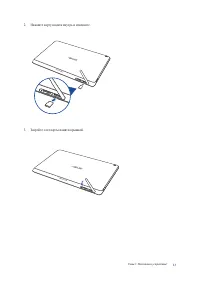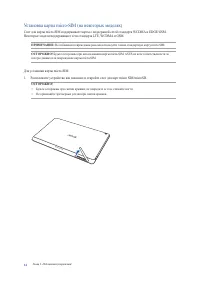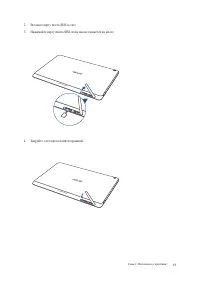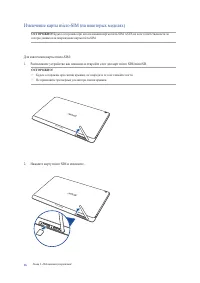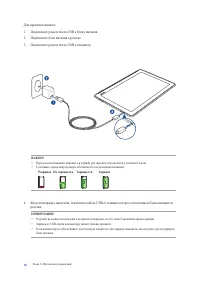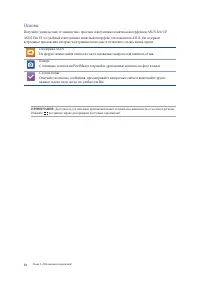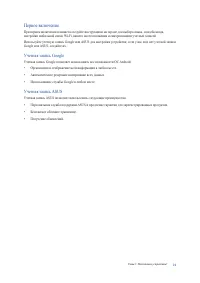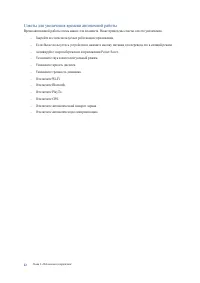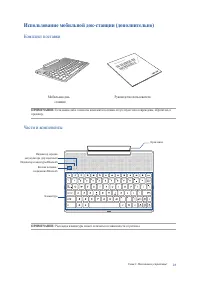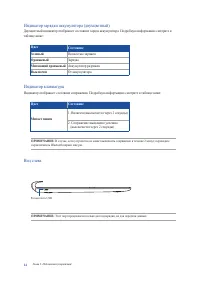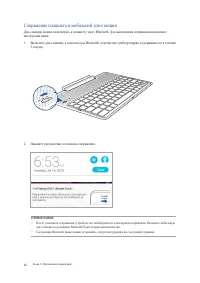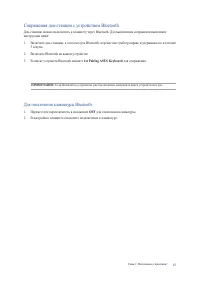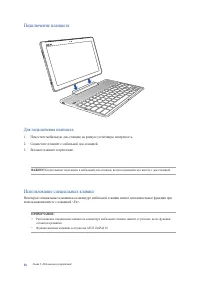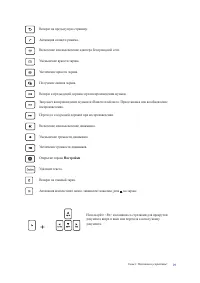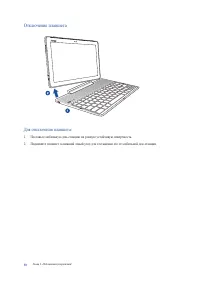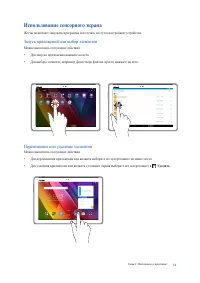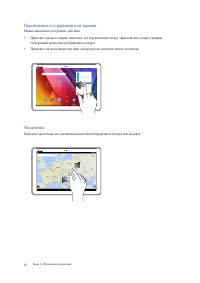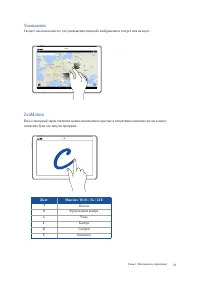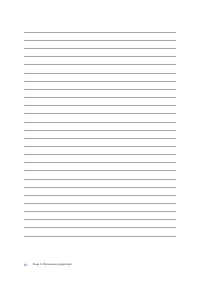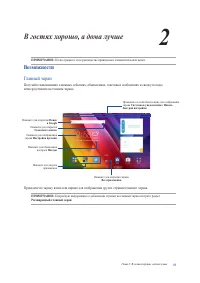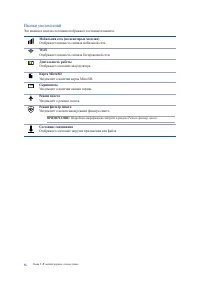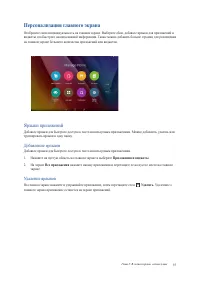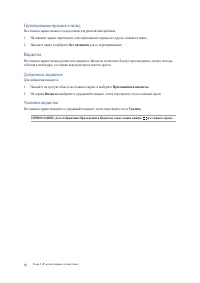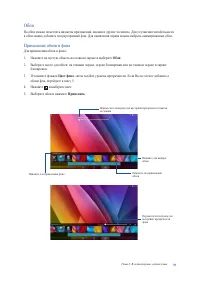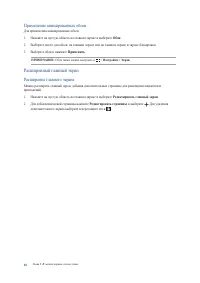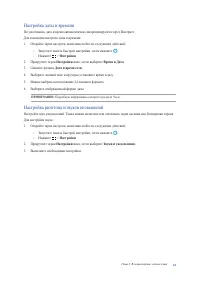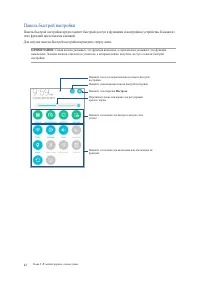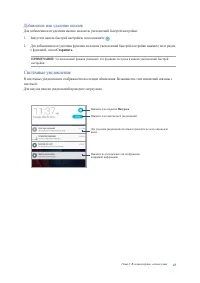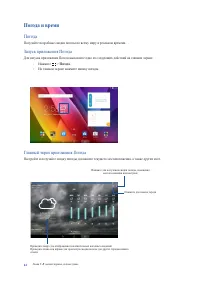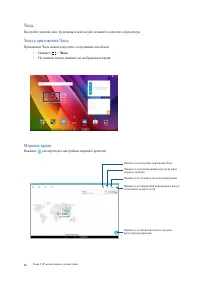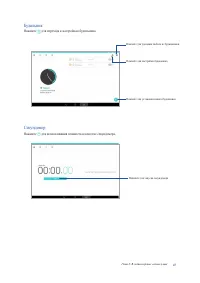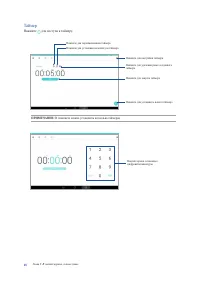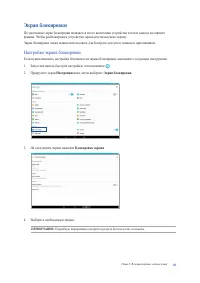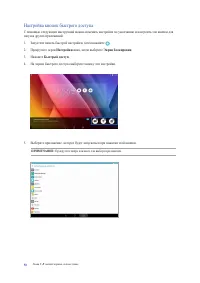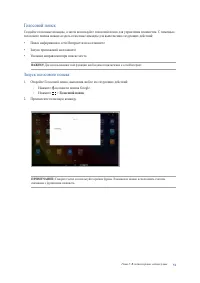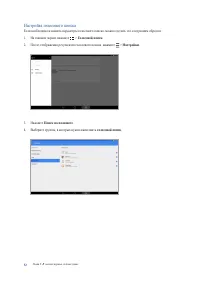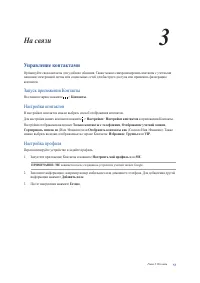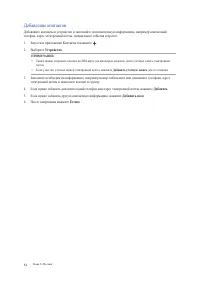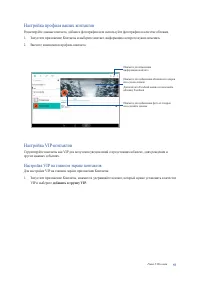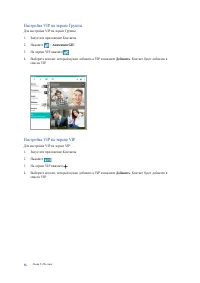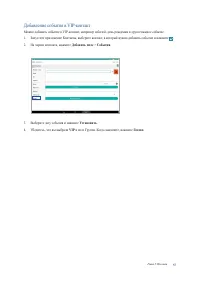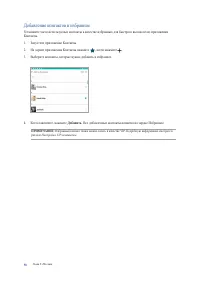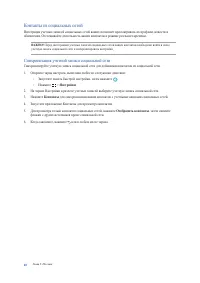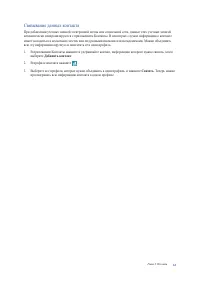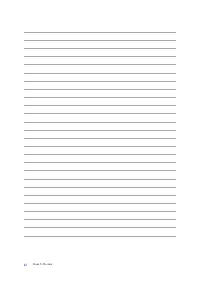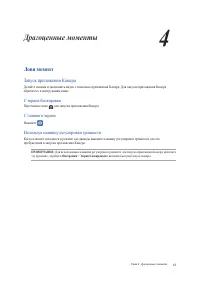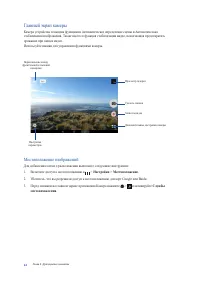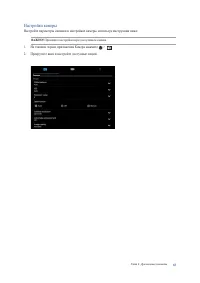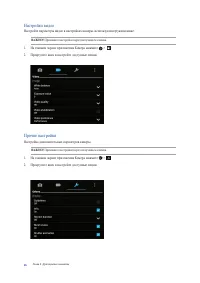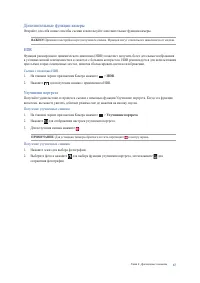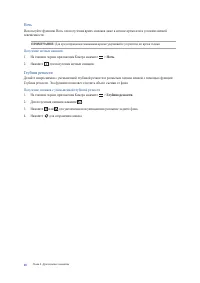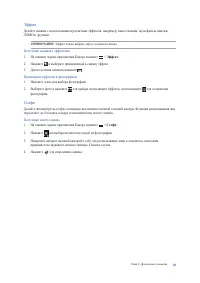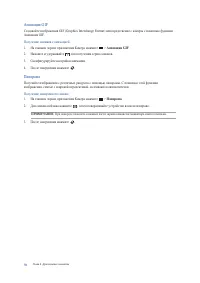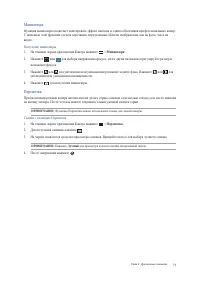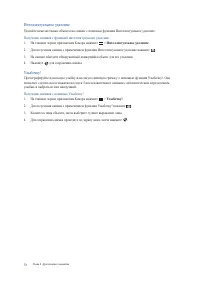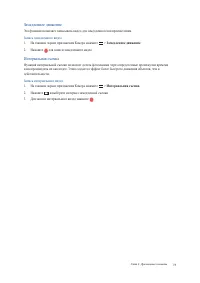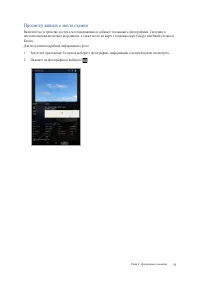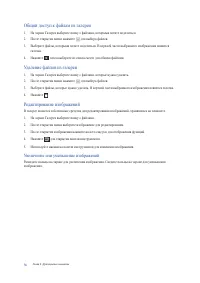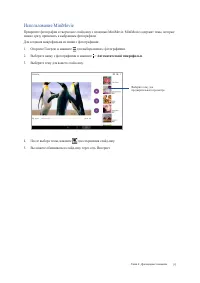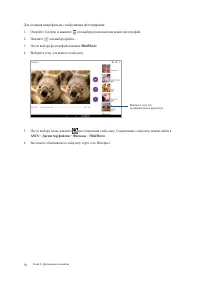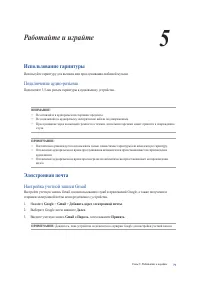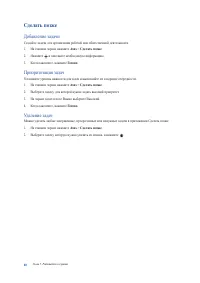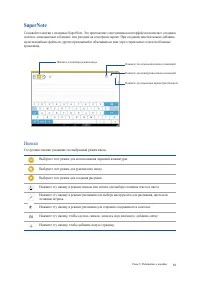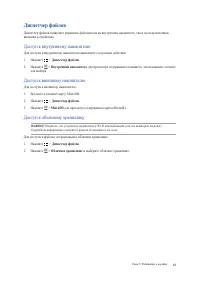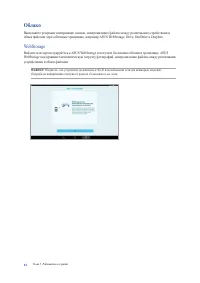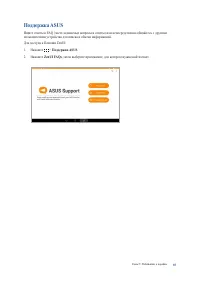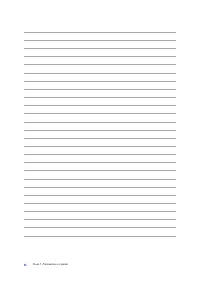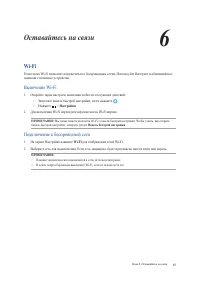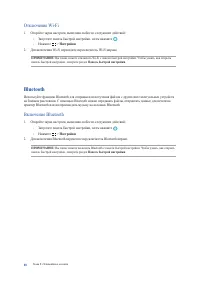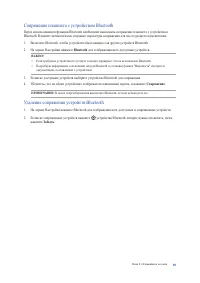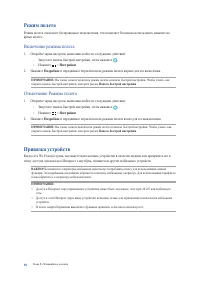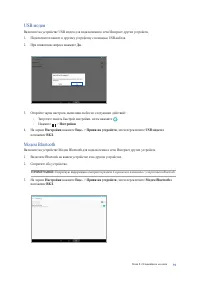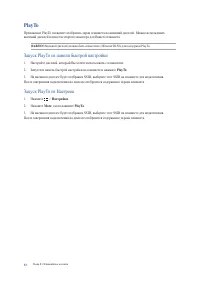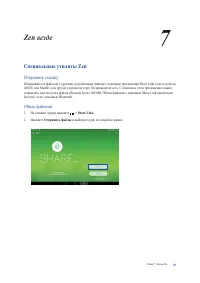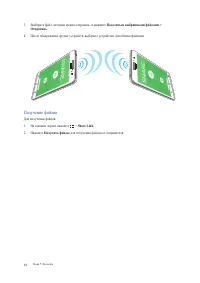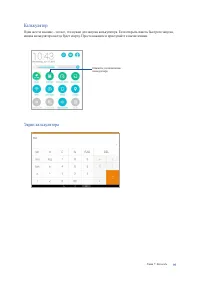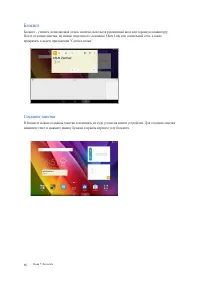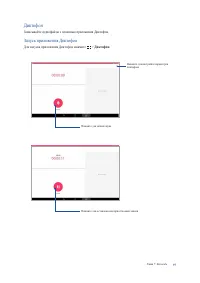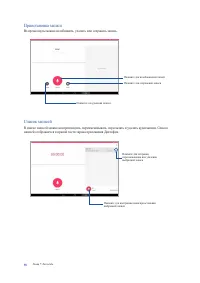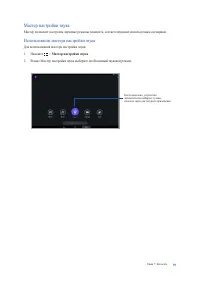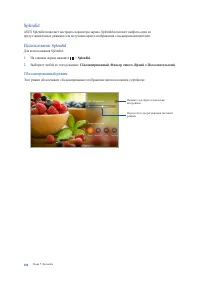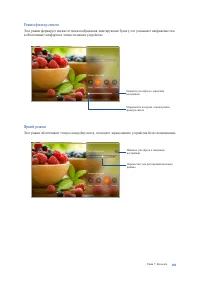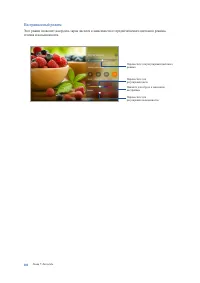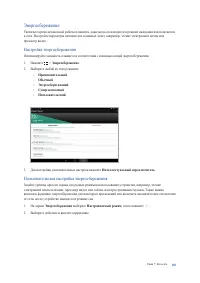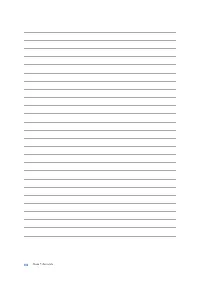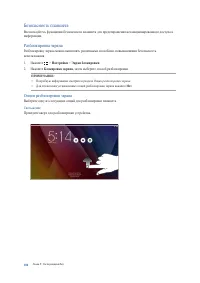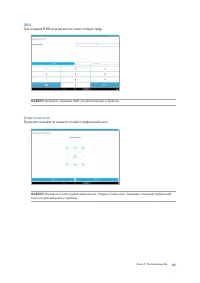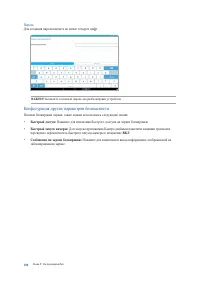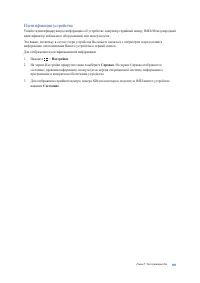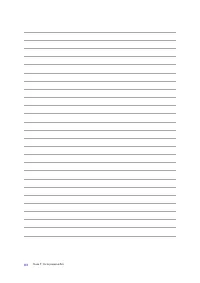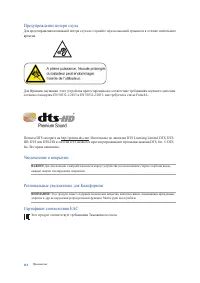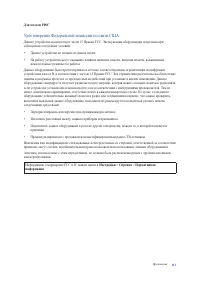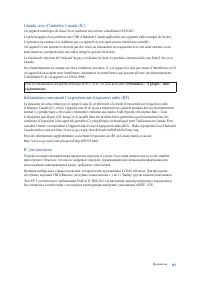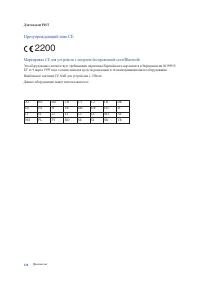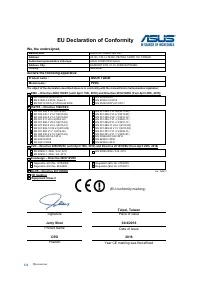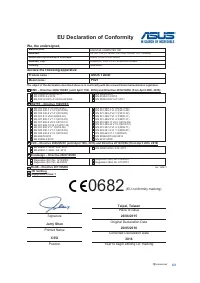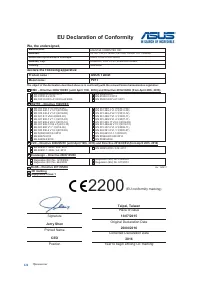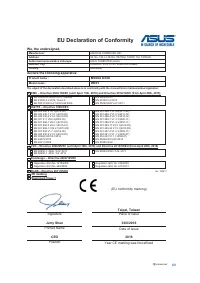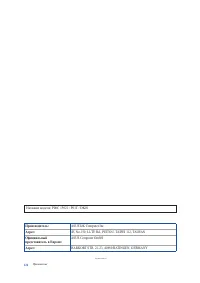Страница 3 - Содержание; Подготовка устройства!
3 Содержание Условные обозначения ....................................................................................................................... 6 Эксплуатация и безопасность ........................................................................................................... 6 1 Подг...
Страница 4 - SuperNote; Оставайтесь на связи
4 Настройка профиля .......................................................................................................................... 53 Добавление контактов ...................................................................................................................... 54 Настройка п...
Страница 5 - Zen везде
5 Wi-Fi ........................................................................................................................................................ 87 Включение Wi-Fi ...........................................................................................................................
Страница 6 - Условные обозначения; Эксплуатация и безопасность; Инструкция; используйте в условиях повышенной влажности.
6 Условные обозначения Для выделения ключевой информации используются следующие сообщения: ВАЖНО! Информация, которой Вы должны следовать при выполнении задач. ПРИМЕЧАНИЕ: Советы и полезная информация, которая поможет при выполнении задач. ОСТОРОЖНО! Информация о действиях, которые могут привести к ...
Страница 7 - Утилизация; аккумуляторы в соответствии с инструкциями производителя.
7 Утилизация При неправильной замене аккумулятора возможен взрыв. Утилизируйте использованные аккумуляторы в соответствии с инструкциями производителя. Не выбрасывайте устройство вместе с бытовым мусором. Этот продукт предназначен для повторного использования и переработки. Символ перечеркнутого мус...
Страница 9 - Части и компоненты
Глава 1: Подготовка устройства! 9 1 Подготовка устройства! Части и компоненты Настроить ваше новое устройство легко и быстро. Давайте приступим. ВАЖНО! • Сохраняйте устройство, особенно сенсорный экран, сухим. Вода или другая жидкость может вызвать неисправность сенсорного экрана. • Для автоматическ...
Страница 10 - Установка карты памяти
Глава 1: Подготовка устройства! 10 Установка карты памяти Телефон поддерживает карты памяти MicroSD и MicroSDHC объемом до 128 ГБ. ПРИМЕЧАНИЕ: Некоторые карты памяти могут быть несовместимы с планшетом. Для предотвращения потери данных, повреждения устройства или карты памяти используйте только совм...
Страница 12 - Извлечение карты памяти
Глава 1: Подготовка устройства! 12 Извлечение карты памяти ОСТОРОЖНО! • Будьте осторожны при использовании карты памяти. ASUS не несет ответственности за потерю данных или повреждение карты памяти. • Безопасно извлекайте карту памяти из устройства. Для извлечения карты памяти перейдите в Настройки &...
Страница 14 - Некоторые модели поддерживают сети стандарта LTE, WCDMA и GSM.
Глава 1: Подготовка устройства! 14 Установка карты micro-SIM (на некоторых моделях) Слот для карты micro-SIM поддерживает карты с поддержкой сетей стандарта WCDMA и EDGE/GSM. Некоторые модели поддерживают сети стандарта LTE, WCDMA и GSM. ПРИМЕЧАНИЕ: Во избежание повреждения разъема используйте тольк...
Страница 17 - Зарядка планшета
Глава 1: Подготовка устройства! 17 Зарядка планшета Планшет поставляется частично заряженным, но его необходимо полностью зарядить перед первым использованием. Перед зарядкой устройства ознакомьтесь с информацией ниже. ВАЖНО! • Для подзарядки планшета используйте поставляемый блок питания и USB-кабе...
Страница 19 - Включение и отключение устройства; Включение устройства; Для включения устройства нажмите и удерживайте кнопку питания.; Выключение устройства; разблокируйте устройство.; Выключить; и нажмите; OK; Спящий режим
Глава 1: Подготовка устройства! 19 Включение и отключение устройства Включение устройства Для включения устройства нажмите и удерживайте кнопку питания. Выключение устройства Для выключения устройства:1. Если экран выключен, для включения нажмите кнопку питания. Если экран заблокирован, разблокируйт...
Страница 20 - Основы; Поддержка ASUS
Глава 1: Подготовка устройства! 20 Основы Получайте удовольствие от знакомства с простым и интуитивно понятным интерфейсом ASUS Zen UI!ASUS Zen UI это удобный и интуитивно понятный интерфейс для планшетов ASUS. Он содержит встроенные приложения, которые подстраиваются под вас и позволяют сделать жиз...
Страница 21 - Первое включение; Учетная запись Google
Глава 1: Подготовка устройства! 21 Первое включение При первом включении планшета следуйте инструкциям на экране для выбора языка, способа ввода, настройки мобильной связи, Wi-Fi, вашего местоположения и синхронизации учетных записей.Используйте учетную запись Google или ASUS для настройки устройств...
Страница 22 - Советы для увеличения времени автономной работы
Глава 1: Подготовка устройства! 22 Советы для увеличения времени автономной работы Время автономной работы очень важно для планшета. Ниже приведены советы для его увеличения. – Закройте все неиспользуемые работающие приложения. – Если Вы не пользуетесь устройством, нажмите кнопку питания для перевод...
Страница 23 - Комплект поставки; станция
Глава 1: Подготовка устройства! 23 Использование мобильной док-станции (дополнительно) Части и компоненты ПРИМЕЧАНИЕ: Раскладка клавиатуры может отличаться в зависимости от региона. Клавиатура Кнопка питания / сопряжения Bluetooth Индикатор клавиатуры Bluetooth Крепление Индикатор зарядки аккумулято...
Страница 24 - Полностью заряжен; Оранжевый; Зарядка; Мигающий оранжевый; Аккумулятор разряжен; Выключен; От аккумулятора; Индикатор зарядки аккумулятора (двухцветный); Цвет; Сопряжение выполнено успешно
Глава 1: Подготовка устройства! 24 Разъем micro-USB ПРИМЕЧАНИЕ: Этот порт предназначен только для подзарядки, не для передачи данных. Цвет Состояние Зеленый Полностью заряжен Оранжевый Зарядка Мигающий оранжевый Аккумулятор разряжен Выключен От аккумулятора Индикатор зарядки аккумулятора (двухцветны...
Страница 25 - Зарядка устройства
Глава 1: Подготовка устройства! 25 Зарядка устройства Для зарядки мобильной док-станции: 1. Подключите разъем micro-USB к блоку питания.2. Подключите блок питания к розетке.3. Подключите разъем micro-USB к док-станции. ПРИМЕЧАНИЕ: Входное напряжение мобильной док-станции 5.2 В, 1 А пост. тока. ПРИМЕ...
Страница 26 - Сопряжение планшета и мобильной док-станции; Нажмите уведомление для начала сопряжения.
Глава 1: Подготовка устройства! 26 Сопряжение планшета и мобильной док-станции Док-станцию можно подключить к планшету через Bluetooth. Для выполнения сопряжения выполните инструкции ниже:1. Включите док-станцию, а затем модуль Bluetooth, переместив тумблер вправо и удерживая его в течение 5 секунд....
Страница 27 - Для отключения клавиатуры Bluetooth:; Переместите переключатель в положение; OFF; для отключения клавиатуры.; Сопряжения док-станции с устройством Bluetooth; st Pairing ASUS Keyboard
Глава 1: Подготовка устройства! 27 Для отключения клавиатуры Bluetooth: 1. Переместите переключатель в положение OFF для отключения клавиатуры. 2. В настройках планшета отключите подключение к клавиатуре. Сопряжения док-станции с устройством Bluetooth Док-станцию можно подключить к планшету через Bl...
Страница 28 - Подключение планшета; Для подключения планшета:; Использование специальных клавиш
Глава 1: Подготовка устройства! 28 Подключение планшета Для подключения планшета: 1. Поместите мобильную док-станцию на ровную устойчивую поверхность.2. Совместите планшет с мобильной док-станцией.3. Вставьте планшет в крепление. ВАЖНО! Когда планшет подключен к мобильной док-станции, всегда поднима...
Страница 30 - Отключение планшета; Для отключения планшета:
Глава 1: Подготовка устройства! 30 Отключение планшета Для отключения планшета: 1. Поставьте мобильную док-станцию на ровную устойчивую поверхность.2. Поднимите планшет за нижний левый угол для отстыковки его от мобильной док-станции.
Страница 31 - Использование сенсорного экрана; Запуск приложений или выбор элементов; Удалить
Глава 1: Подготовка устройства! 31 Использование сенсорного экрана Жесты позволяют запускать программы и получать доступ к настройкам устройства. Запуск приложений или выбор элементов Можно выполнить следующие действия:• Для запуска приложения нажмите на него.• Для выбора элемента, например Диспетче...
Страница 32 - Перемещение по страницам или экранам; электронной книги или изображения в галерее.; Увеличение
Глава 1: Подготовка устройства! 32 Перемещение по страницам или экранам Можно выполнить следующие действия:• Проведите пальцем вправо или влево для переключения между экранами или смены страницы электронной книги или изображения в галерее. • Проведите пальцем вверх или вниз для прокрутки окна или сп...
Страница 33 - Уменьшение; Жест; ZenMotion
Глава 1: Подготовка устройства! 33 Уменьшение Сведите два пальца вместе для уменьшения масштаба изображения в галерее или на карте. Жест Модели с Wi-Fi / 3G / LTE З Погода S Фронтальная камера e Часы C Камера Z Галерея V Контакты ZenMotion Когда сенсорный экран отключен можно использовать простые и ...
Страница 35 - Возможности; Главный экран; непосредственно на главном экране.; В гостях хорошо, а дома лучше
35 Глава 2: В гостях хорошо, а дома лучше ПРИМЕЧАНИЕ: Иллюстрации в этом руководстве приведены в ознакомительных целях. Возможности Главный экран Получайте напоминания о важных событиях, обновлениях, текстовых сообщениях и сводку погоды непосредственно на главном экране. 2 В гостях хорошо, а дома лу...
Страница 36 - Иконки уведомлений
36 Глава 2: В гостях хорошо, а дома лучше Иконки уведомлений Эти иконки в панели состояния отображают состояние планшета. Мобильная сеть (на некоторых моделях) Отображает мощность сигнала мобильной сети. Wi-Fi Отображает мощность сигнала беспроводной сети. Длительность работы Отображает состояние ак...
Страница 37 - Персонализация главного экрана; на главном экране большего количества приложений или виджетов.; Ярлыки приложений; группировать ярлыки в одну папку.; Добавление ярлыков; Приложения и виджеты; Удаление ярлыков; главного экрана приложение останется на экране приложений.
37 Глава 2: В гостях хорошо, а дома лучше Персонализация главного экрана Отобразите свою индивидуальность на главном экране. Выберите обои, добавьте ярлыки для приложений и виджеты для быстрого анализа важной информации. Также можно добавить больше страниц для размещения на главном экране большего к...
Страница 38 - Группирование ярлыков в папку; Без названия; для ее переименования.; Виджеты; события в календаре, состояние аккумулятора и многое другое.; Добавление виджетов; Удаление виджетов
38 Глава 2: В гостях хорошо, а дома лучше Группирование ярлыков в папку На главном экране можно создать папки для размещения ярлыков.1. На главном экране перетащите одно приложение (ярлык) на другое, появится папка.2. Нажмите папку и выберите Без названия для ее переименования. Виджеты На главном эк...
Страница 39 - Применение обоев и фона; Обои; Установите флажок; Цвет фона; , затем задайте уровень прозрачности. Если Вы не хотите добавить к; Применить
39 Глава 2: В гостях хорошо, а дома лучше Обои На обои можно поместить виджеты приложений, иконки и другие элементы. Для улучшения читабельности в обои можно добавить полупрозрачный фон. Для оживления экрана можно выбрать анимированные обои. Применение обоев и фона Для применения обоев и фона:1. Наж...
Страница 40 - Применение анимированных обоев; Расширение главного экрана; Редактировать главный экран; Для добавления новой страницы нажмите; Редактировать страницы; и выберите . Для удаления
40 Глава 2: В гостях хорошо, а дома лучше Применение анимированных обоев Для применения анимированных обоев:1. Нажмите на пустую область на главном экране и выберите Обои . 2. Выберите место для обоев: на главном экране или на главном экране и экране блокировки.3. Выберите обои и нажмите Применить ....
Страница 41 - Настройка даты и времени; Настройка рингтона и звуков оповещений
41 Глава 2: В гостях хорошо, а дома лучше Настройка даты и времени По умолчанию, дата и время автоматически синхронизируются через Интернет.Для изменения настроек даты и времени:1. Откройте экран настроек, выполнив любое из следующих действий: • Запустите панель быстрой настройки, затем нажмите . • ...
Страница 42 - Панель быстрой настройки
42 Глава 2: В гостях хорошо, а дома лучше Панель быстрой настройки Панель быстрой настройки предоставляет быстрый доступ к функциям и настройкам устройства. Каждая из этих функций представлена кнопкой.Для запуска панели быстрой настройки проведите сверху вниз. ПРИМЕЧАНИЕ: Синяя кнопка указывает, что...
Страница 43 - Добавление или удаление кнопок; Сохранить; Системные уведомления
43 Глава 2: В гостях хорошо, а дома лучше Добавление или удаление кнопок Для добавления или удаления кнопок на панель уведомлений быстрой настройки:1. Запустите панель быстрой настройки, затем нажмите .2. Для добавления или удаления функции из панели уведомлений быстрой настройки нажмите поле рядом ...
Страница 44 - Погода и время; Запуск приложения Погода; Погода; На главном экране нажмите иконку погоды.; Главный экран приложения Погода
44 Глава 2: В гостях хорошо, а дома лучше Погода и время Погода Получайте подробные сводки погоды по всему миру в реальном времени. . Запуск приложения Погода Для запуска приложения Погода выполните одно из следующих действий на главном экране: • Нажмите > Погода . • На главном экране нажмите ико...
Страница 45 - Получение сводки погоды; или GPS при нахождении на улице.; список местоположения.
45 Глава 2: В гостях хорошо, а дома лучше Получение сводки погоды Получайте сводку погоды в режиме реального времени для вашего текущего местоположения или других мест. С прогнозом погоды на 7 дней можно планировать поездки или одеваться подходящим образом. Также можно в режиме реального времени пол...
Страница 46 - Запуск приложения Часы; Приложение Часы можно запустить следующими способами:; Часы; На главном экране нажмите на отображаемое время.; Мировое время; Нажмите для перехода к настройкам мирового времени.
46 Глава 2: В гостях хорошо, а дома лучше Часы Настройте часовой пояс, будильник и используйте планшет в качестве секундомера. Запуск приложения Часы Приложение Часы можно запустить следующими способами: • Нажмите > Часы . • На главном экране нажмите на отображаемое время. Мировое время Нажмите д...
Страница 47 - Будильник; Нажмите для перехода к настройкам будильника.; Секундомер; Нажмите для использования планшета в качестве секундомера.
47 Глава 2: В гостях хорошо, а дома лучше Будильник Нажмите для перехода к настройкам будильника. Нажмите для установки нового будильника Нажмите для настройки будильника Нажмите для удаления любого из будильников Секундомер Нажмите для использования планшета в качестве секундомера. Нажмите для запу...
Страница 48 - Таймер; Нажмите для доступа к таймеру.
48 Глава 2: В гостях хорошо, а дома лучше Таймер Нажмите для доступа к таймеру. Введите время с помощью цифровой клавиатуры ПРИМЕЧАНИЕ: В планшете можно установить несколько таймеров. Нажмите для установить нового таймера Нажмите для настройки таймера Нажмите для установки мелодии для таймера Нажмит...
Страница 49 - Настройка экрана блокировки; вниз, затем выберите; Экран блокировки; На следующем экране нажмите; Блокировка экрана
49 Глава 2: В гостях хорошо, а дома лучше Экран блокировки По умолчанию экран блокировки появляется после включения устройства и после выхода из спящего режима. Чтобы разблокировать устройство, проведите пальцем по экрану.Экран блокировки также можно использовать для быстрого доступа к данным и прил...
Страница 50 - Настройка кнопок быстрого доступа; На экране быстрого доступа выберите кнопку для настройки.
50 Глава 2: В гостях хорошо, а дома лучше Настройка кнопок быстрого доступа С помощью следующих инструкций можно изменить настройки по умолчанию и настроить эти кнопки для запуска других приложений:1. Запустите панель быстрой настройки, затем нажмите .2. Прокрутите экран Настройки вниз, затем выбери...
Страница 51 - Запуск голосового поиска; Откройте Голосовой поиск, выполнив любое из следующих действий:; Голосовой поиск
51 Глава 2: В гостях хорошо, а дома лучше ПРИМЕЧАНИЕ: Говорите четко и используйте краткие фразы. В командах можно использовать глаголы, связанные с функциями планшета. Голосовой поиск Создайте голосовые команды, а затем используйте голосовой поиск для управления планшетом. С помощью голосового поис...
Страница 52 - Настройка голосового поиска; После отображения результатов голосового поиска нажмите >; Выберите группы, в которых нужно выполнить; голосовой поиск
52 Глава 2: В гостях хорошо, а дома лучше Настройка голосового поиска Если необходимо изменить параметры голосового поиска, можно сделать это следующим образом:1. На главном экране нажмите > Голосовой поиск . 2. После отображения результатов голосового поиска нажмите > Настройки . 3. Нажмите П...
Страница 53 - Управление контактами; Запуск приложения Контакты
Глава 3: На связи 53 На связи 3 На связи 3 Управление контактами Организуйте свои контакты для удобного общения. Также можно синхронизировать контакты с учетными записями электронной почты или социальных сетей для быстрого доступа или применять фильтрацию контактов. Запуск приложения Контакты На гла...
Страница 54 - Добавление контактов; Устройство; электронной почты и поместите контакт в группу.; Добавить; Если нужно добавить другую контактную информацию, нажмите; Добавить поле; После завершения нажмите; Готово
Глава 3: На связи 54 Добавление контактов Добавляйте контакты в устройство и заполняйте дополнительную информацию, например контактный телефон, адрес электронной почты, специальные события и прочее.1. Запустите приложение Контакты и нажмите .2. Выберите Устройство . ПРИМЕЧАНИЕ: • Также можно сохрани...
Страница 55 - других важных событиях.; Настройка VIP на главном экране контактов; VIP и выберите; добавить в группу VIP
Глава 3: На связи 55 Настройка профиля ваших контактов Редактируйте данные контакта, добавьте фотографию или используйте фотографию в качестве обложки.1. Запустите приложение Контакты и выберите контакт, информацию которого нужно изменить.2. Внесите изменения в профиль контакта. Настройка VIP-контак...
Страница 56 - Настройка VIP на экране Группы; Анимация GIF; Настройка VIP на экране VIP; Нажмите; . Контакт будет добавлен в
Глава 3: На связи 56 Настройка VIP на экране Группы Для настройки VIP на экране Группы:1. Запустите приложение Контакты.2. Нажмите > Анимация GIF . 3. На экране VIP нажмите .4. Выберите контакт, который нужно добавить в VIP и нажмите Добавить . Контакт будет добавлен в список VIP. Настройка VIP н...
Страница 57 - Добавление события в VIP-контакт; Выберите дату события и нажмите; Установить; в поле Группа. Когда закончите, нажмите
Глава 3: На связи 57 Добавление события в VIP-контакт Можно добавить событие в VIP-контакт, например юбилей, день рождения и другое важное событие.1. Запустите приложение Контакты, выберите контакт, в который нужно добавить событие и нажмите .2. На экране контакта, нажмите Добавить поле > События...
Страница 58 - . Все добавленные контакты появятся на экране Избранное.; Добавление контактов в избранное; На экране приложения Контакты нажмите , затем нажмите .
Глава 3: На связи 58 4. Когда закончите, нажмите Добавить . Все добавленные контакты появятся на экране Избранное. ПРИМЕЧАНИЕ: Избранный контакт также можно задать в качестве VIP. Подробную информацию смотрите в разделе Настройка VIP-контактов . Добавление контактов в избранное Установите часто испо...
Страница 59 - Импорт контактов; Выберите место для сохранения контакта:; Экспорт контактов
Глава 3: На связи 59 Импорт контактов Импортируйте контакты в планшет или учетную запись электронной почты.1. Запустите приложение Контакты и нажмите > Управление контактами . 2. Нажмите Импорт/Экспорт , затем выберите Импорт с накопителя . 3. Выберите место для сохранения контакта: a. Учетные за...
Страница 60 - Контакты из социальных сетей; Синхронизация учетной записи социальной сети; Запустите панель быстрой настройки, затем нажмите .; флажки с других источников кроме социальной сети.
Глава 3: На связи 60 Контакты из социальных сетей Интеграция учетных записей социальных сетей ваших позволяет просматривать их профили, новости и обновления. Отслеживайте деятельность ваших контактов в режиме реального времени. ВАЖНО! Перед интеграцией учетных записей социальных сетей ваших контакто...
Страница 61 - Связывание данных контакта; выберите; Добавить контакт; просматривать всю информацию контакта в одном профиле.
Глава 3: На связи 61 Связывание данных контакта При добавлении учетных записей электронной почты или социальной сети, данные этих учетных записей автоматически синхронизируются с приложением Контакты. В некоторых случаях информация о контакте может находиться в нескольких местах или под разными имен...
Страница 63 - Драгоценные моменты; Лови момент; Запуск приложения Камера; обратитесь к инструкциям ниже.; С экрана блокировки; Перетащите вниз для запуска приложения Камера.; С главного экрана; Используя клавишу регулировки громкости; пробуждения и запуска приложения Камера.
Глава 4: Драгоценные моменты 63 Драгоценные моменты 4 4 Драгоценные моменты Лови момент Запуск приложения Камера Делайте снимки и записывать видео с помощью приложения Камера. Для запуска приложения Камера обратитесь к инструкциям ниже. С экрана блокировки Перетащите вниз для запуска приложения Каме...
Страница 64 - Местоположение изображений; Главный экран камеры
Глава 4: Драгоценные моменты 64 Местоположение изображений Для добавления метки о расположении выполните следующие инструкции:1. Включите доступ к местоположению в > Настройки > Местоположение . 2. Убедитесь, что вы разрешили доступ к местоположению для карт Google или Baidu.3. Перед снимком н...
Страница 65 - Настройки камеры
Глава 4: Драгоценные моменты 65 Настройки камеры Настройте параметры снимков в настройках камеры, используя инструкции ниже: ВАЖНО! Примените настройки перед получением снимка. 1. На главном экране приложения Камера нажмите > .2. Прокрутите вниз и настройте доступные опции.
Страница 66 - Настройки видео; Прочие настройки; Настройка дополнительных параметров камеры.
Глава 4: Драгоценные моменты 66 Настройки видео Настройте параметры видео в настройках камеры, используя инструкции ниже: ВАЖНО! Примените настройки перед получением снимка. 1. На главном экране приложения Камера нажмите > .2. Прокрутите вниз и настройте доступные опции. Прочие настройки Настройк...
Страница 67 - Дополнительные функции камеры; Съемка с помощью HDR; HDR; для получения снимка с применением HDR.; Улучшение портрета; Улучшение портрета
Глава 4: Драгоценные моменты 67 Дополнительные функции камеры Откройте для себя новые способы съемки и используйте дополнительные функции камеры. ВАЖНО! Примените настройки перед получением снимка. Функции могут отличаться в зависимости от модели. HDR Функция расширенного динамического диапазона (HD...
Страница 68 - Получение ночных снимков; Ночь; для получения ночных снимков.; Глубина резкости; Глубина резкости; Для получения снимков нажмите
Глава 4: Драгоценные моменты 68 Ночь Используйте функцию Ночь для получения ярких снимков даже в ночное время или в условиях низкой освещенности. ПРИМЕЧАНИЕ: Для предотвращения смазывания крепко удерживайте устройство во время съемки. Получение ночных снимков 1. На главном экране приложения Камера н...
Страница 69 - Получение снимков с эффектами; Эффект; Применение эффектов к фотографиям; Селфи; Селфи; Нажмите для выбора количества людей на фотографии.
Глава 4: Драгоценные моменты 69 Эффект Делайте снимки с использованием различных эффектов, например: пикселизация, мультфильм, винтаж, ЛОМО и другими. ПРИМЕЧАНИЕ: Эффект нужно выбрать перед созданием снимка. Получение снимков с эффектами 1. На главном экране приложения Камера нажмите > Эффект . 2...
Страница 70 - Получение снимков с анимацией; Получение панорамного снимка; Панорама
Глава 4: Драгоценные моменты 70 Анимация GIF Создавайте изображения GIF (Graphics Interchange Format) непосредственно с камеры с помощью функции Анимация GIF. Получение снимков с анимацией 1. На главном экране приложения Камера нажмите > Анимация GIF . 2. Нажмите и удерживайте для получения серии...
Страница 71 - Получение миниатюры; Миниатюра; Перемотка; Съемка с помощью Перемотка; Перемотка
Глава 4: Драгоценные моменты 71 Миниатюра Функция миниатюры позволяет имитировать эффект наклона и сдвига объективов профессиональных камер. С помощью этой функции сделать нерезкими определенные области изображения, как на фото, так и на видео. Получение миниатюры 1. На главном экране приложения Кам...
Страница 72 - Получение снимков с функцией интеллектуального удаления; Интеллектуальное удаление; Получение снимков с помощью Улыбочку!
Глава 4: Драгоценные моменты 72 Интеллектуальное удаление Удаляйте нежелательные объекты на снимке с помощью функции Интеллектуальное удаление. Получение снимков с функцией интеллектуального удаления 1. На главном экране приложения Камера нажмите > Интеллектуальное удаление . 2. Для получения сни...
Страница 73 - Запись замедленного видео; Замедленное движение; Нажмите для записи замедленного видео.; Интервальная съемка; Интервальная съемка; и выберите интервал замедленной съемки.
Глава 4: Драгоценные моменты 73 Замедленное движение Эта функция позволяет записывать видео для замедленного воспроизведения. Запись замедленного видео 1. На главном экране приложения Камера нажмите > Замедленное движение . 2. Нажмите для записи замедленного видео. Интервальная съемка Функция инт...
Страница 74 - Использование Галереи; Приложение; позволяет просматривать фотографии и видео.; Галерея; Просмотр файлов из социальной сети или облачного хранилища
Глава 4: Драгоценные моменты 74 Использование Галереи Приложение Галерея позволяет просматривать фотографии и видео. Это приложение также позволяет редактировать, обмениваться изображениями и видеофайлами и удалять их. В галерее можно просматривать изображения в режиме слайд-шоу или же выбрать конкр...
Страница 75 - Просмотр данных о месте съемки
Глава 4: Драгоценные моменты 75 Просмотр данных о месте съемки Включите на устройстве доступ к местоположению и добавьте геоданные к фотографиям. Сведения о местоположении включают координаты, а также место на карте с помощью карт Google или Baidu (только в Китае).Для получения подробной информации ...
Страница 76 - Общий доступ к файлам из галереи; Нажмите , затем выберите из списка место для обмена файлами.; Удаление файлов из галереи; для открытия панели инструментов.; Увеличение или уменьшение изображений
Глава 4: Драгоценные моменты 76 Общий доступ к файлам из галереи 1. На экране Галерея выберите папку с файлами, которыми хотите поделиться.2. После открытия папки нажмите для выбора файлов.3. Выберите файлы, которыми хотите поделиться. В верхней части выбранного изображения появится галочка. 4. Нажм...
Страница 77 - Использование MiniMovie; Автоматический микрофильм
Глава 4: Драгоценные моменты 77 Использование MiniMovie Превратите фотографии в творческое слайд-шоу с помощью MiniMovie. MiniMovie содержит темы, которые можно сразу применить к выбранным фотографиям.Для создания микрофильма из папки с фотографиями:1. Откройте Галерею и нажмите для выбора папки с ф...
Страница 78 - MiniMovie
Глава 4: Драгоценные моменты 78 Для создания микрофильма с выбранными фотографиями:1. Откройте Галерею и нажмите для выбора расположения ваших фотографий.2. Нажмите для выбора файла.3. После выбора фотографий нажмите MiniMovie . 4. Выберите тему для вашего слайд-шоу. 5. После выбора темы, нажмите дл...
Страница 79 - Работайте и играйте; Использование гарнитуры; Подключение аудио-разъема; Электронная почта; Настройка учетной записи Gmail; Выберите Google затем нажмите
Глава 5: Работайте и играйте 79 Работайте и играйте 5 5 Работайте и играйте Использование гарнитуры Используйте гарнитуру для вызовов или прослушивания любимой музыки. Подключение аудио-разъема Подключите 3,5-мм разъем гарнитуры к аудиовыходу устройства. ВНИМАНИЕ! • Не вставляйте в аудиоразъем посто...
Страница 80 - Сделать позже; Добавление задачи
Глава 5: Работайте и играйте 80 Сделать позже Добавление задачи Создайте задачи для организации рабочей или общественной деятельности.1. На главном экране нажмите Asus > Сделать позже . 2. Нажмите и заполните необходимую информацию.3. Когда закончите, нажмите Готово . Приоритезация задач Установи...
Страница 81 - Иконки; Следующие иконки указывают на выбранный режим ввода.
Глава 5: Работайте и играйте 81 SuperNote Создавайте заметки с помощью SuperNote. Это приложение с интуитивным интерфейсом позволяет создавать заметки, записываемые в блокнот, или рисунки на сенсорном экране. При создании заметки можно добавить мультимедийные файлы из других приложений и обмениватьс...
Страница 82 - Создание блокнота; ASUS; Общий доступ к блокнотам через облачное хранилище; Включить синхронизацию; Общий доступ к заметкам; Поделиться
Глава 5: Работайте и играйте 82 Создание блокнота Для создания новых файлов с помощью SuperNote выполните следующие инструкции:1. Нажмите ASUS > SuperNote , затем . 2. Выберите шаблон и напишите заметку. Общий доступ к блокнотам через облачное хранилище Вы можете открыть доступ к блокноту через о...
Страница 83 - Диспетчер файлов; Доступ к внутреннему накопителю; для просмотра содержимого планшета, затем нажмите элемент; Доступ к внешнему накопителю; для просмотра содержимого карты MicroSD.; Доступ к облачному хранилищу; и выберите облачное хранилище.
Глава 5: Работайте и играйте 83 Диспетчер файлов Диспетчер файлов позволяет управлять файлами как на внутреннем накопителе, так и на подключенных внешних устройствах. Доступ к внутреннему накопителю Для доступа к внутреннему накопителю выполните следующие действия:1. Нажмите > Диспетчер файлов . ...
Страница 84 - Облако; WebStorage; устройствами и обмен файлами.
Глава 5: Работайте и играйте 84 Облако Выполняйте резервное копирование данных, синхронизацию файлов между различными устройствами и обмен файлами через облачные хранилища, например ASUS WebStorage, Drive, OneDrive и Dropbox. WebStorage Войдите или зарегистрируйтесь в ASUS WebStorage и получите бесп...
Страница 87 - данными с помощью устройства.; Подключение к беспроводной сети; На экране Настройка нажмите
Глава 6: Оставайтесь на связи 87 Оставайтесь на связи 6 6 Оставайтесь на связи Wi-Fi Технология Wi-Fi позволяет подключаться к беспроводным сетям. Используйте Интернет и обменивайтесь данными с помощью устройства. Включение Wi-Fi 1. Откройте экран настроек, выполнив любое из следующих действий: • За...
Страница 88 - Bluetooth; Включение Bluetooth; Откройте экран настроек, выполнив любое из следующих действий:
Глава 6: Оставайтесь на связи 88 Отключение Wi-Fi 1. Откройте экран настроек, выполнив любое из следующих действий: • Запустите панель быстрой настройки, затем нажмите . • Нажмите > Настройки . 2. Для включения Wi-Fi переведите переключатель Wi-Fi вправо. ПРИМЕЧАНИЕ: Вы также можете отключить Wi-...
Страница 89 - Сопряжение планшета с устройством Bluetooth; для отображения всех доступных устройств.; Сопряжение; Удаление сопряжения устройств Bluetooth; нажмите; Забыть
Глава 6: Оставайтесь на связи 89 Сопряжение планшета с устройством Bluetooth Перед использованием функции Bluetooth необходимо выполнить сопряжение планшета с устройством Bluetooth. Планшет автоматически сохраняет параметры сопряжения для последующего подключения.1. Включите Bluetooth, чтобы устройс...
Страница 90 - Привязка устройств; Режим полета; Включение режима полета; Отключение Режима полета
Глава 6: Оставайтесь на связи 90 Привязка устройств Когда сеть Wi-Fi недоступна, вы можете использовать устройство в качестве модема или превратить его в точку доступа для выхода в Интернет с ноутбука, планшета и других мобильных устройств. ВАЖНО! Большинство операторов мобильной связи могут потребо...
Страница 91 - USB модем
Глава 6: Оставайтесь на связи 91 USB модем Включите на устройстве USB модем для подключения к сети Интернет других устройств.1. Подключите планшет к другому устройству с помощью USB-кабеля.2. При появлении запроса нажмите Да . 3. Откройте экран настроек, выполнив любое из следующих действий: • Запус...
Страница 92 - внешний дисплей в качестве второго монитора для Вашего планшета.; Запуск PlayTo из панели быстрой настройки; PlayTo; Запуск PlayTo из Настроек
Глава 6: Оставайтесь на связи 92 PlayTo Приложение PlayTo позволяет отобразить экран планшета на внешний дисплей. Можно использовать внешний дисплей в качестве второго монитора для Вашего планшета. ВАЖНО! Внешний дисплей должен быть совместим с Miracast/DLNA для поддержки PlayTo. Запуск PlayTo из па...
Страница 93 - Специальные утилиты Zen; Отправить ссылку; Обмен файлами; Share Link; и выберите одну из опций на экране.
Глава 7: Zen везде 93 7 7 Zen везде Специальные утилиты Zen Отправить ссылку Обменивайтесь файлами с другими устройствами Android с помощью приложений Share Link (для устройств ASUS) или ShareIt (для других устройств) через беспроводную сеть. С помощью этого приложения можно отправлять или получать ...
Страница 94 - Получение файлов; для получения файлов от отправителя.
Глава 7: Zen везде 94 3. Выберите файл, который нужно отправить, и нажмите Поделиться выбранными файлами > Отправить . 4. После обнаружения других устройств, выберите устройство для обмена файлами. Получение файлов Для получения файлов:1. На главном экране нажмите > Share Link . 2. Нажмите Пол...
Страница 95 - Экран калькулятора; Калькулятор
Глава 7: Zen везде 95 Экран калькулятора Калькулятор Один жест и касание - это все, что нужно для запуска калькулятора. Если открыть панель быстрого запуска, иконка калькулятора всегда будет сверху. Просто нажмите и приступайте к вычислениям. Нажмите для включения калькулятора
Страница 96 - Блокнот; Создание заметки
Глава 7: Zen везде 96 Блокнот Блокнот - утилита, позволяющая делать заметки, используя рукописный ввод или экранную клавиатуру. После создания заметки, ей можно поделиться с помощью Share Link или социальной сети, а также превратить в задачу приложения "Сделать позже". Создание заметки В бло...
Страница 97 - Записывайте аудиофайлы с помощью приложения Диктофон.; Запуск приложения Диктофон; Для запуска приложения Диктофон нажмите >; Диктофон
Глава 7: Zen везде 97 Диктофон Записывайте аудиофайлы с помощью приложения Диктофон. Запуск приложения Диктофон Для запуска приложения Диктофон нажмите > Диктофон . Нажмите для настройки параметров диктофона Нажмите для записи звука Нажмите для остановки или приостановки записи
Страница 98 - Приостановка записи; Во время паузы можно возобновить, удалить или сохранить запись.; Список записей; записей отображается в правой части экрана приложения Диктофон.
Глава 7: Zen везде 98 Приостановка записи Во время паузы можно возобновить, удалить или сохранить запись. Нажмите для удаления записи Нажмите для воспроизведения/приостановки выбранной записи Нажмите для отправки, переименования или удаления выбранной записи Список записей В списке записей можно вос...
Страница 99 - Использование мастера настройки звука; Мастер настройки звука
Глава 7: Zen везде 99 Мастер настройки звука Мастер позволяет настроить звуковые режимы планшета, соответствующие используемым сценариям. Использование мастера настройки звука Для использования мастера настройки звука:1. Нажмите > Мастер настройки звука . 2. В окне Мастер настройки звука выберите...
Страница 100 - Использование Splendid; Splendid; Сбалансированный режим
Глава 7: Zen везде 100 Splendid ASUS Splendid позволяет настроить параметры экрана. Splendid позволяет выбрать один из предустановленных режимов для получения яркого изображения с насыщенными цветами. Использование Splendid Для использования Splendid:1. На главном экране нажмите > Splendid . 2. В...
Страница 101 - и обеспечивает комфортное чтение на вашем устройстве.
Глава 7: Zen везде 101 Яркий режим Этот режим обеспечивает точную настройку цвета, делая цвет экрана вашего устройства более насыщенным. Режим фильтр синего Этот режим формирует мягкие оттенки изображения, имитирующие бумагу, что уменьшает напряжение глаз и обеспечивает комфортное чтение на вашем ус...
Страница 102 - Настраиваемый режим; оттенка и насыщенности.
Глава 7: Zen везде 102 Настраиваемый режим Этот режим позволяет настроить экран дисплея в зависимости от предпочитаемого цветового режима, оттенка и насыщенности. Переместите для регулировки цветового режима Переместите для регулировки насыщенности Нажмите для сброса к заводским настройкам Перемести...
Страница 103 - Энергосбережение; Настройка энергосбережения; Для настройки дополнительных настроек нажмите; Пользовательская настройка энергосбережения
Глава 7: Zen везде 103 Энергосбережение Увеличьте время автономной работы планшета, даже когда он находится в режиме ожидания или подключен к сети. Настройте параметры питания для основных задач, например, чтение электронной почты или просмотр видео. Настройка энергосбережения Оптимизируйте мощность...
Страница 105 - Получение обновлений для устройства; Обновление системы; Накопитель; Эксплуатация устройства
Глава 8: Эксплуатация Zen 105 8 Получение обновлений для устройства Поддерживайте актуальность ПО установкой обновлений для Android и приложений. Обновление системы 1. Нажмите > Настройки . 2. На экране Настройки прокрутите вниз и выберите Справка . 3. Нажмите Обновление системы , затем нажмите П...
Страница 106 - Безопасность планшета; Разблокировка экрана; Опции разблокировки экрана; Выберите одну из следующих опций для разблокировки планшета.
Глава 8: Эксплуатация Zen 106 Безопасность планшета Воспользуйтесь функциями безопасности планшета для предотвращения несанкционированного доступа к информации. Разблокировка экрана Разблокировку экрана можно выполнять различными способами, повышающими безопасность использования.1. Нажмите > Наст...
Страница 107 - ПИН; Графический ключ
Глава 8: Эксплуатация Zen 107 ПИН Для создания ПИН-кода введите не менее четырех цифр. ВАЖНО! Запомните созданный ПИН для разблокировки устройства. Графический ключ Проведите пальцем по точкам и создайте графический ключ. ВАЖНО! Вы можете создать графический ключ из четырех и более точек. Запомните ...
Страница 108 - Пароль; Конфигурация других параметров безопасности; Нажмите для изменения быстрого доступа на экране блокировки.; Быстрый запуск камеры:; переведите переключатель быстрого запуска камеры в положение; ВКЛ; Нажмите для изменения и ввода информации, отображаемой на
Глава 8: Эксплуатация Zen 108 Пароль Для создания пароля введите не менее четырех цифр. ВАЖНО! Запомните созданный пароль для разблокировки устройства. Конфигурация других параметров безопасности Помимо блокировки экрана, также можно использовать следующие опции:• Быстрый доступ: Нажмите для изменен...
Страница 109 - Идентификация устройства; На экране Настройки прокрутите вниз и выберите; Справка; . На экране Справка отображается; Состояние
Глава 8: Эксплуатация Zen 109 Идентификация устройства Узнайте идентифицирующую информацию об устройстве, например серийный номер, IMEI (Международный идентификатор мобильного оборудования) или номер модели.Это важно, поскольку в случае утери устройства Вы можете связаться с оператором и предоставит...
Страница 111 - Уведомления; Заявление о соответствии европейской директиве
Приложение 111 Приложение Приложение Уведомления Заявление о соответствии европейской директиве Этот продукт соответствует стандартам европейской директиве (R&TTE 1999/5/EC). Декларации соответствия можно скачать с https://www.asus.com/support/. Green ASUS Компания ASUS берет на себя обязательст...
Страница 112 - Предупреждение потери слуха; Этот продукт соответствует требованиям Таможенного союза.
Приложение 112 Предупреждение потери слуха Для предотвращения возможной потери слуха не слушайте звук на высокой громкости в течение длительного времени. Для Франции, наушники этого устройства протестированы на соответствие требованиям звукового давления согласно стандартам EN 50332-1:2013 и EN 5033...
Страница 113 - Удостоверение Федеральной комиссии по связи США; нежелательные режимы его работы.
Приложение 113 Удостоверение Федеральной комиссии по связи США Данное устройство соответствует части 15 Правил FCC. Эксплуатация оборудования допустима при соблюдении следующих условий:• Данное устройство не должно создавать помех.• На работу устройства могут оказывать влияние внешние помехи, включа...
Страница 114 - Информацию о маркировке FCC и IC можно найти в; Информация о воздействии радиочастоты (RF)
Приложение 114 Воздействие радиочастоты (SAR) Данное устройство соответствует правительственным требованиям по воздействию радиоволн. Это устройство не превышает предельные значения облучения радиочастотной (РЧ) энергией, установленные Федеральной комиссией по связи правительства США.Для определения...
Страница 115 - L’identifiant IC de cet appareil est 3568A-P00C.; Paramètres; Informations concernant l’exposition aux fréquences radio (RF)
Приложение 115 Canada, avis d’Industrie Canada (IC) Cet appareil numérique de classe B est conforme aux normes canadiennes ICES-003.Le présent appareil est conforme aux CNR d’Industrie Canada applicables aux appareils radio exempts de licence. L’opération est soumise à la condition que cet appareil ...
Страница 116 - Предупреждение
Приложение 116 Предупреждение (i) Во избежание создания помех для мобильных спутниковых систем устройство, использующее диапазон частот 5150-5350 МГц предназначено для использования только внутри помещений;(ii) Максимальный допустимый коэффициент усиления антенны в диапазонах 5250-5350 МГц и 5470- 5...
Страница 117 - Совместимость устройства со стандартом ENERGY STAR
Приложение 117 Данное оборудование может использоваться в: AT BE BG CH CY CZ DE DK EE ES FI FR GB GR HU IE IT IS LI LT LU LV MT NL NO PL PT RO SE SI SK TR Информация о сертификации (SAR) - CE Данное устройство соответствует требованиям ЕС (1999/5/EC) по ограничению воздействия электромагнитных полей...
Страница 118 - Информация об аккумуляторе; или другие жидкости, не подвергайте его воздействию огня.; Служба по утилизации аккумуляторов в Северной Америке
Приложение 118 Информация об аккумуляторе 1. Не разбирайте, не сгибайте и не разбивайте аккумулятор.2. Не модернизируйте аккумулятор, не вставляйте в него посторонние предметы, не погружайте его в воду или другие жидкости, не подвергайте его воздействию огня. 3. Используйте аккумулятор и зарядное ус...
Страница 119 - Предупреждающий знак CE
Приложение 119 Для модели P021 Предупреждающий знак CE 0682 Маркировка CE для устройств с модулем беспроводной сети/Bluetooth Это оборудование соответствует требованиям директивы Европейского парламента и Еврокомиссии №1999/5/ EC от 9 марта 1999 года о совместимости средств радиосвязи и телекоммуник...
Страница 120 - Для модели P01T
Приложение 120 Предупреждающий знак CE 2200 Маркировка CE для устройств с модулем беспроводной сети/Bluetooth Это оборудование соответствует требованиям директивы Европейского парламента и Еврокомиссии №1999/5/ EC от 9 марта 1999 года о совместимости средств радиосвязи и телекоммуникационного оборуд...
Страница 121 - Этот продукт соответствует стандартам IMDA.; Региональные уведомление для Сингапура; Для модели DK01
Приложение 121 Информация о сертификации (SAR) - CE Данное устройство соответствует требованиям ЕС (1999/5/EC) по ограничению воздействия электромагнитных полей на население с целью охраны его здоровья.Эти ограничения входят в широкий круг рекомендаций по защите населения. Эти рекомендации были разр...
Страница 126 - ASUSTeK Computer Inc.; Официальный; ASUS Computer GmbH
Приложение 126 Производитель: ASUSTeK Computer Inc. Адрес: 4F, No.150, LI-TE Rd., PEITOU, TAIPEI 112, TAIWAN Официальный представитель в Европе: ASUS Computer GmbH Адрес: HARKORT STR. 21-23, 40880 RATINGEN, GERMANY Название модели: P00C / P021 / P01T / DK01 Сделано в Китае